インターネットFAXを使うとメールからFAXを送信できますが、自分が使っているメールソフトは対応しているか心配になっていませんか?
インターネットFAXではどのメールアドレス、メールソフトからもFAXの送受信が可能。
今Outlookを利用しているなら問題なくFAXの送受信ができます。
普段メールを送っている感覚でFAXの送受信ができるので、非常に便利でオススメです。

Outlookを使ってFAXをメールで送るならインターネットFAXを使おう
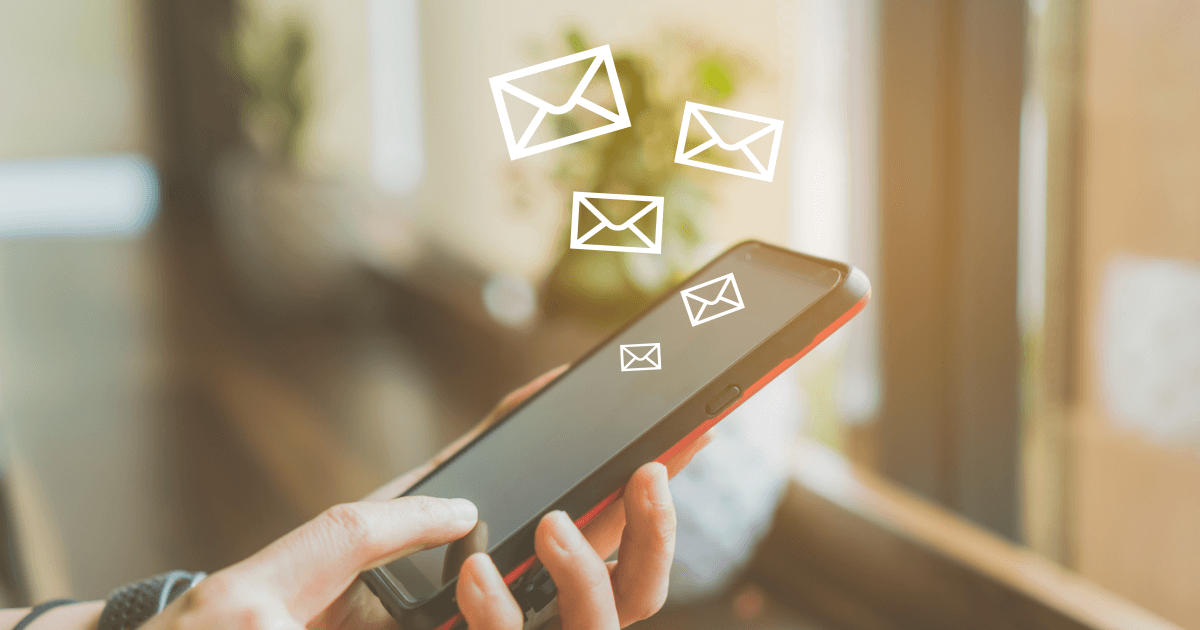
OutlookからFAXをメールで送るときはインターネットFAXを使います。
一見むずかしそうなメールからのFAX送信も、インターネットFAXでは標準的な機能だからです。
インターネットFAXとはインターネット回線を通じてFAXの送受信を行うサービス(仕組み)のことです。
通常のFAXではファックス機から電話回線を使って相手先にFAXを送信しますが、インターネットFAXでは主に電子メール(もしくはブラウザ)を使ってFAXを送信します。
インターネットFAXは電話回線やファックス機なしで手軽にFAXを使うことができます。
また、受信したFAXをデジタル形式で保存できるので、以前よりも管理がしやすくなります。
インターネットFAXを使えばメール本文や添付ファイルを相手先のFAXに送信できます。
OutlookのメールからFAXを送る方法で一番お手軽・簡単なのがインターネットFAXです。
OutlookのメールからFAXを送る方法
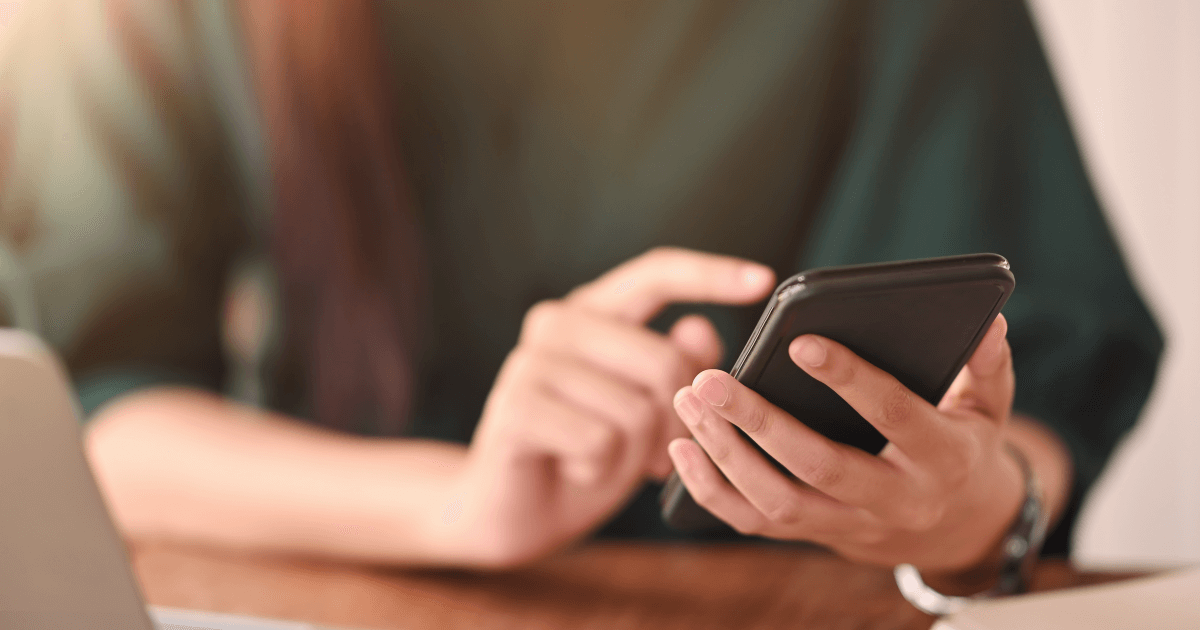
OutlookからのインターネットFAX送信はわずか3STEP。
- Outlookメールに必要項目を入力する
- Outlookからメールを送信する
- FAX送信結果を確認する
OutlookのメールからインターネットFAXを送るには、次の4項目を入力します。
- 宛先
- 件名
- 本文
- 添付ファイル
サービス別入力項目
| メッセージプラス | MOVFAX | 秒速FAX | eFax | |
|---|---|---|---|---|
| 宛先 | 宛先FAX番号@mailfax.messageplus.jp | movfax@mail01.lcloud.jp | 送信アドレス@ecofax.jp | 宛先FAX番号@eFaxsend.com |
| 件名 | 使用しません | ログインユーザーID(CA○○○) | 宛先FAX番号(半角数字・ハイフンなし) | 送付状の件名を入力します。 ※送付状が不要な場合は入力不要です |
| 本文 | 使用しません | 必要に応じて以下を入力します。(パスワード、宛先は必須) [PASSWD]送信用パスワード [FAX]宛先FAX番号 [RNAME]送信先名称 [SCODE1]送信メモ1 [SCODE2]送信メモ2 [SCODE3]送信メモ3 [JIKAN]送信予約時間(YYMMDDHHmm) [PAPERSIZE]A4/B4/A3 | 使用しません | 送付状のメッセージを入力します。 送付状が不要な場合は{nocoverpage}を入力します。 |
| 添付ファイル | FAX送信するファイルを1ファイルのみ添付します。(最大5MBまで) | FAX送信するファイルを最大5ファイル添付します。 | FAX送信するファイルを最大3ファイル添付します。(合計1MB、10ページまで) | FAX送信するファイルを最大5ファイル添付します。(合計1MBまで) |
実際にメールでFAXを送るときの画面がこちら。
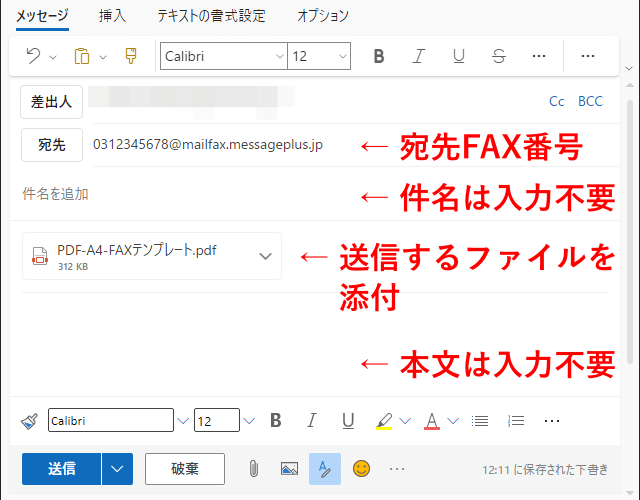
入力したらあとは送信するだけ。
普段のメール送信と全く同じです。
最後に送信完了(または送信エラー)通知を確認すれば、メールからのFAX送信は完了です。
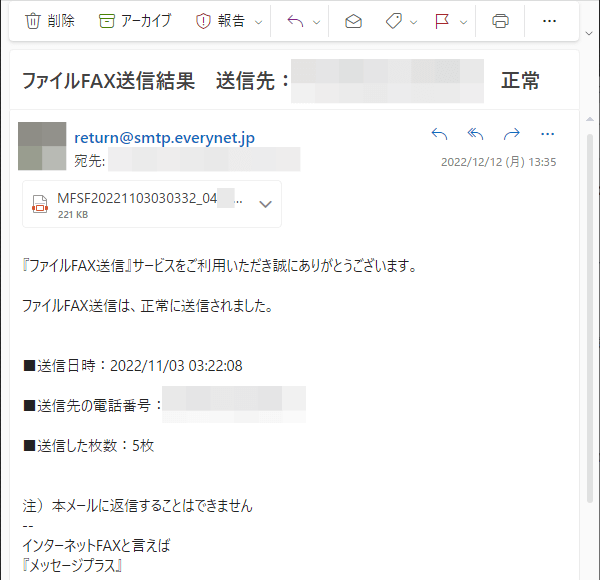
インターネットFAXでは受信したFAXもメールで届きます。
受信FAXは自動的にOutlookのメールに届きます。
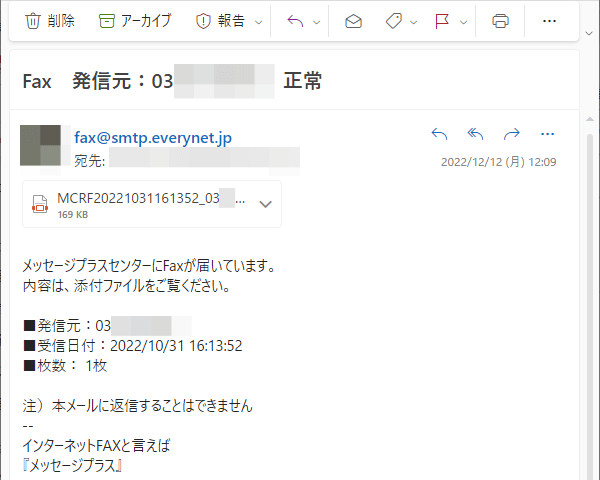
FAXの内容は添付されているPDFで確認できます。
インターネットFAXをOutlookで送信するときによくある質問
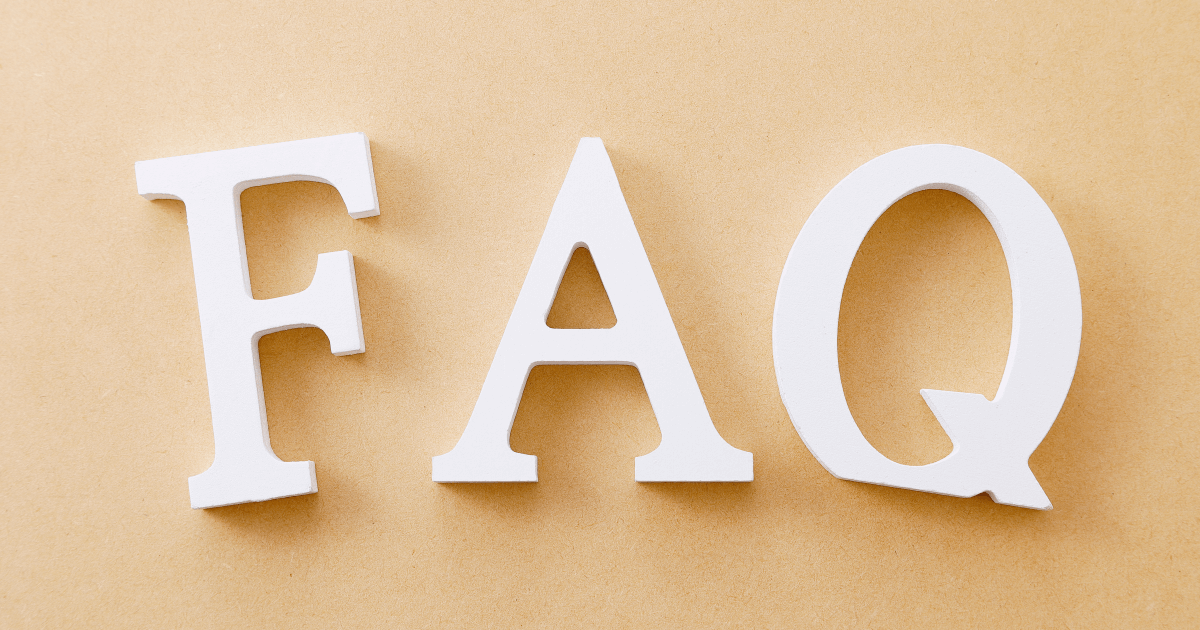
OutlookからのインターネットFAX送信について、よくある質問をまとめました。
| メッセージプラス | MOVFAX | 秒速FAX | eFax | |
|---|---|---|---|---|
| 総合評価 | ||||
| 価格 | ||||
| 送信形式 | ||||
| 使いやすさ |
迷ったらメッセージプラス、MOVFAXのどちらかを選んでおけば間違いはありません。
インターネットFAXのおすすめランキング詳細、徹底比較はこちら↓で詳しく解説しています。
まとめ:Outlookを使ったFAX送信も簡単・便利
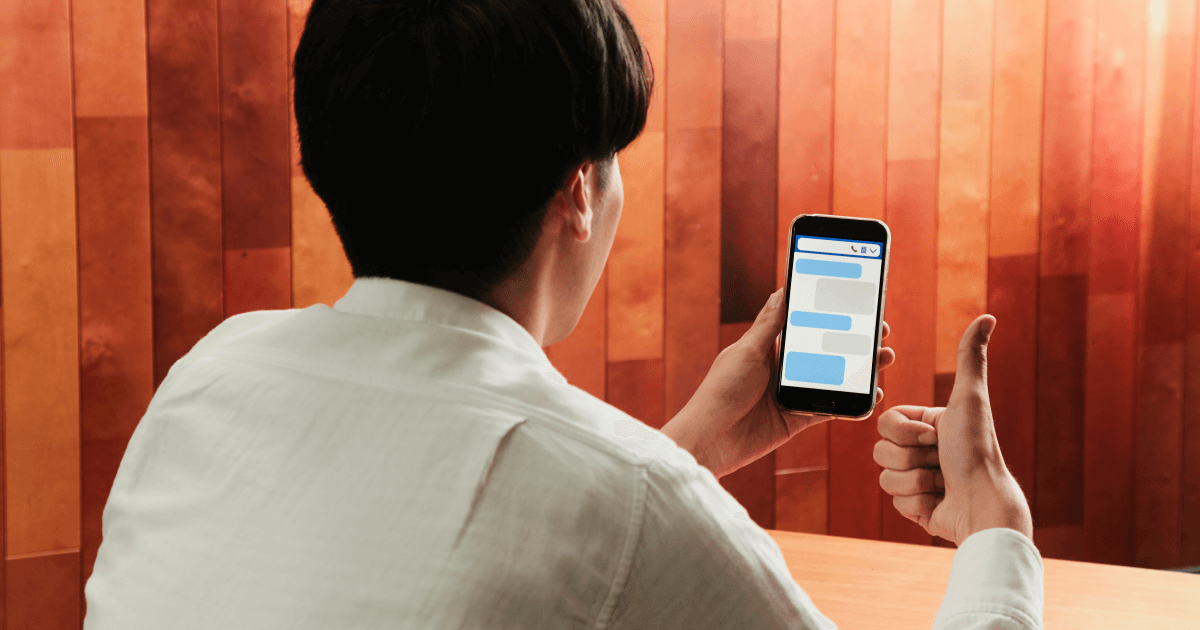
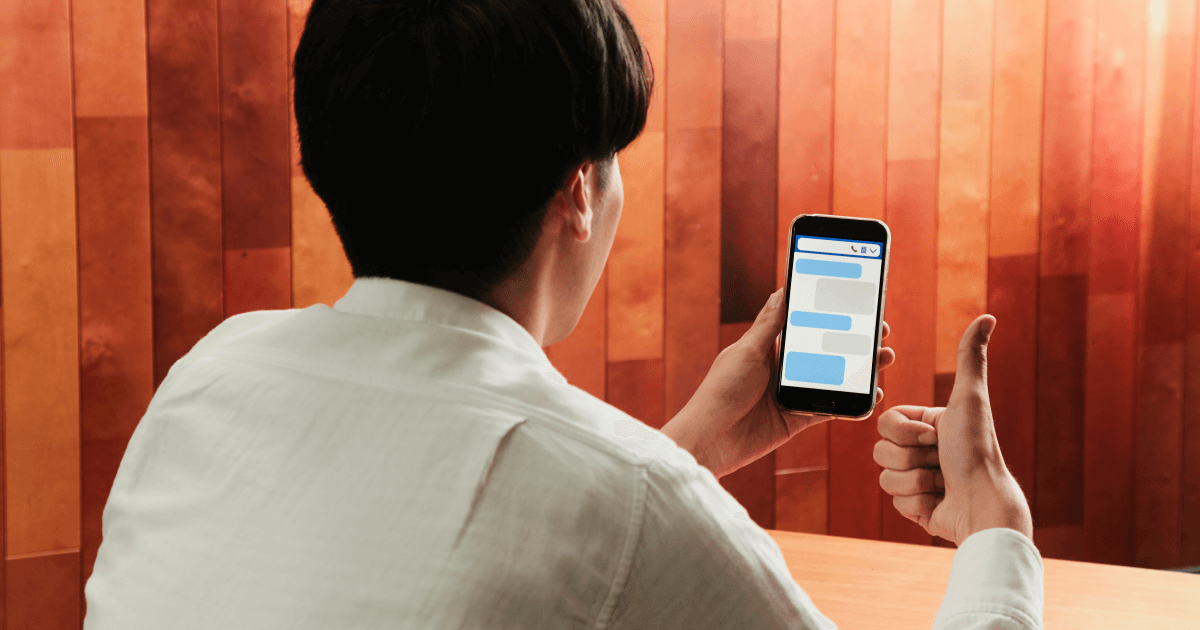
普段からOutlookを使っている人は、そのままメールでFAX送受信ができるインターネットFAXは非常に簡単で便利なサービスです。
FAXしか対応していない相手先でも普段と同じ感覚でメール(FAX)のやり取りができます。
Microsoft 365など、外出先でもOutlookが使える人はいつでもどこからでもFAXの送受信ができます。
在宅ワークなどで自宅からでもFAXが確認できるのは便利ですよ。
















コメント ※スパム対策のため管理人確認後の掲載となります